Hvis du vil raskt administrere appene dine på Mac, åpne Finder, velg Applikasjoner i venstre rute, og verktøyet vil vise alle appene dine. Du kan deretter starte appene du er interessert i, fjerne dem fra datamaskinen og mer. Men programmer-mappen kan noen ganger ikke vise alle appene dine, eller mappen er helt tom. La oss se hvordan du kan feilsøke dette problemet.
Innhold
-
Hva du skal gjøre hvis apper ikke vises i Finder
- Identifiser den virkelige filplasseringen
- Bruk systeminformasjon
- Start appen ved å bruke terminal
- Konklusjon
- Relaterte innlegg:
Hva du skal gjøre hvis apper ikke vises i Finder
Identifiser den virkelige filplasseringen
På Mac er det to applikasjonsmapper: den ene er plassert under hjemmekatalogen din, mens den andre er tilgjengelig på rotnivået. Hvis appen du leter etter ikke vises i applikasjoner, er den kanskje i en annen katalog. Eller du ser bare på Applications-mappen i brukerkontoen din.
Sjekk din nedlasting mappen, kanskje du har glemt å kopiere appen din derfra til applikasjoner. Du kan også gå til Applications-mappen på rotnivå og sjekke om du finner appen din der. Klikk på
Gå menyen og velg Macintosh HD for å vise rotkataloginnholdet. Åpne applikasjoner mappen og sjekk om appen du leter etter er der.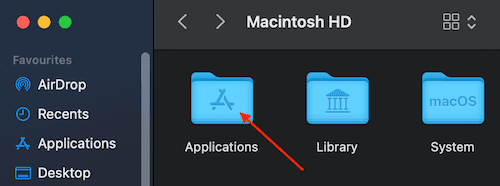
Bruk systeminformasjon
Det er en annen metode du kan bruke for å finne unnvikende apper på Mac-en din.
- Trykk på Tilvalg-tasten og klikk deretter på din Eplemeny.
- Plukke ut Systeminformasjon (det første alternativet).
- Gå til i venstre rute Programvare og velg applikasjoner. Vent til datamaskinen fyller ut den høyre ruten med appene installert på enheten.
- Velg appen du er interessert i, og gå til ruten nedenfor for å sjekke detaljene. Du vil også se informasjon om appens plassering. Bruk markøren til å kopiere appbanen.
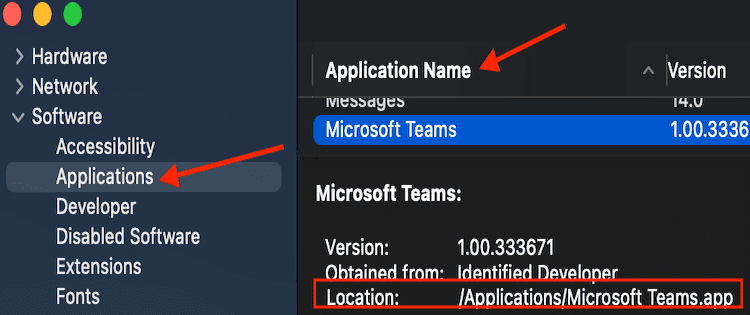
- Start deretter Finner igjen, klikk på Gå meny, velg Gå til mappe og lim inn appbanen.
- Trykk på Retur-tasten for å åpne mappen som inneholder appen.
Start appen ved å bruke terminal
Hvis du ikke har tid til å identifisere plasseringen til appen din manuelt, kan du bruke Terminal til å starte den direkte, uansett hvor den befinner seg. Så åpne Terminal og skriv inn
åpne -a AppName kommando. Erstatt AppName med appens faktiske navn. Hvis du for eksempel vil starte FaceTime, skriv inn åpne -a FaceTime. Hvis det er et mellomrom i navnet på appen, bruk anførselstegn: åpne -et "appnavn".
Konklusjon
Hvis du ikke finner appen du leter etter i Applications-mappen under Finder, går du til Applications-mappen på rotnivå, og appen skal være der. Alternativt kan du bruke Systeminformasjon til å oppdage plasseringen av den problematiske appen. Avslutningsvis mangler ikke appen, og det er ingenting galt med Finder. Mest sannsynlig ser du bare på feil sted. Vi håper du finner denne veiledningen nyttig. Del tilbakemeldingen din i kommentarene nedenfor.